【摘要】:当前设计环境中有一个长方体及3个基准点,在此使用“通过点的曲线”方式来创建一条基准曲线。图2-46 “通过点的曲线”命令单击“基准”面板下的“曲线”按钮右侧的下拉按钮,如图2-46所示。图2-50 生成基准曲线注意长方体在实体状态显示下,其内部的基准曲线无法显示出来。

当前设计环境中有一个长方体及3个基准点,在此使用“通过点的曲线”方式来创建一条基准曲线。
单击“基准”面板下的“曲线”按钮 右侧的下拉按钮
右侧的下拉按钮 ,如图2-46所示。在打开的“基准曲线”选项条中单击“通过点的曲线”按钮
,如图2-46所示。在打开的“基准曲线”选项条中单击“通过点的曲线”按钮 ,系统打开“曲线:通过点”操控板,如图2-47所示。
,系统打开“曲线:通过点”操控板,如图2-47所示。
在操控板中依次单击“放置”按钮,系统打开如图2-48所示的“放置”下拉面板,在模型上选取点。依次单击设计环境中的“PNT1”、“PNT0”和“FPNT0”3个基准点,此时这3个基准点被红色加亮并生成一条蓝色的样条曲线,如图2-49所示。
单击“连结类型”菜单条中的“完成”选项,然后再用单击“曲线:通过点”对话框中的“确定”按钮,系统生成一条通过选定3个基准点的样条曲线,此样条曲线用蓝色表示,为能清楚看到这条曲线,将基准点的显示关闭,此时设计环境中的设计对象如图2-50所示。
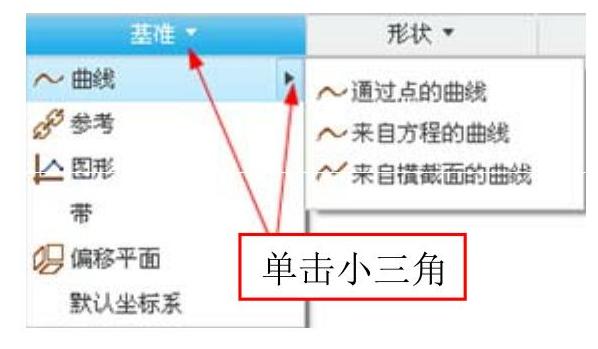
图2-46 “通过点的曲线”命令
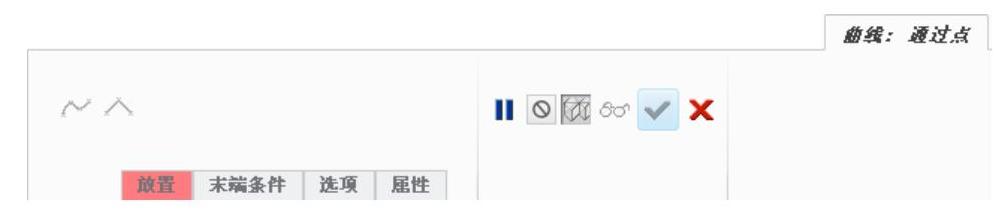
图2-47 “曲线:通过点”操控板
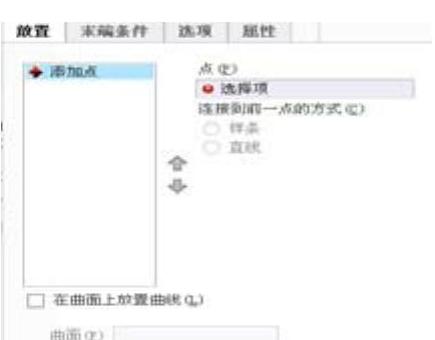 (www.xing528.com)
(www.xing528.com)
图2-48 “放置”下拉面板
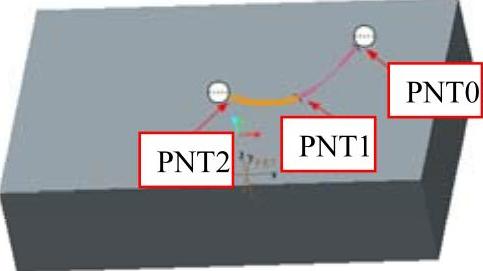
图2-49 选取创建基准曲线的点
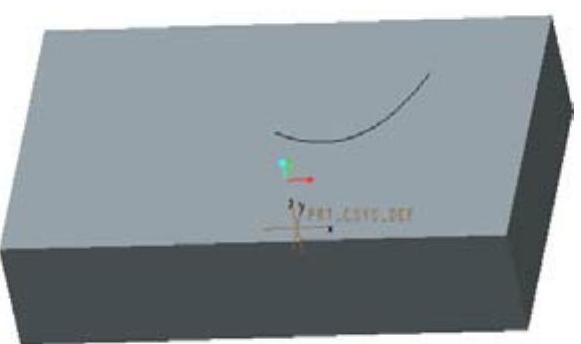
图2-50 生成基准曲线
注意
长方体在实体状态显示下,其内部的基准曲线无法显示出来。
基准曲线的其他生成方式将在下面讲述。
免责声明:以上内容源自网络,版权归原作者所有,如有侵犯您的原创版权请告知,我们将尽快删除相关内容。




